WordPress宝塔一键搭建教程准备工具:
云服务器、宝塔SSH终端、域名
搭建教程:
首先我们使用宝塔SSH终端登录自己的服务器,主机地址填写自己的服务器主机IP(也就是公网IP),端口一般情况不用管,用户名也是不用管的,密码输入自己设置的密码即可。
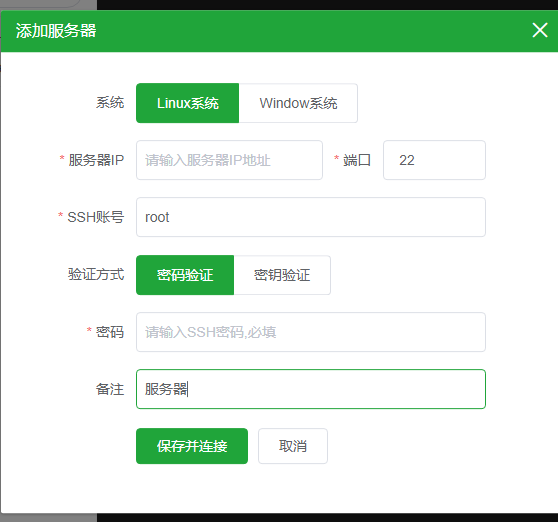
信息填写好之后左侧双击自己添加好的SSH即可登录。
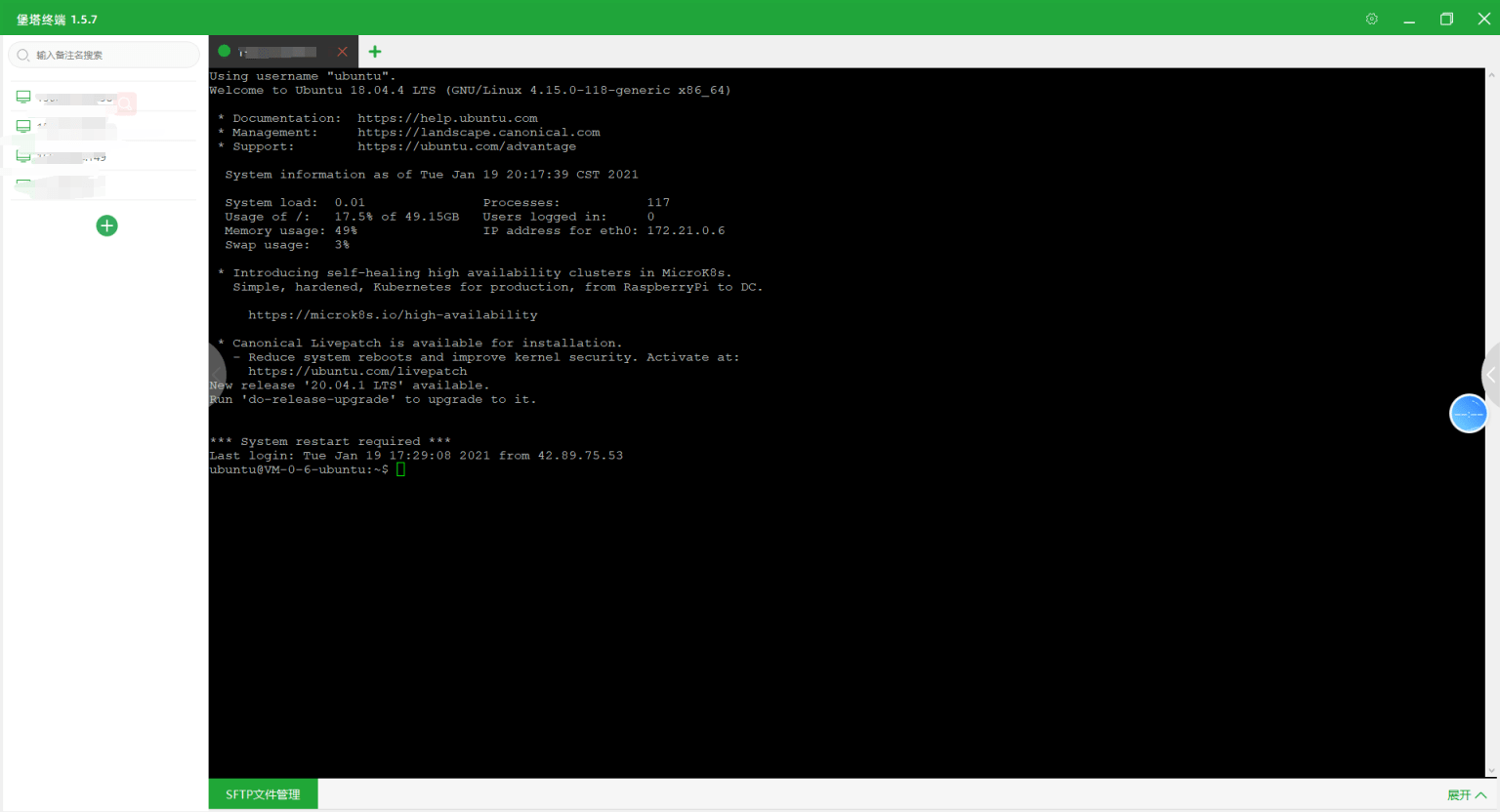
登录号之后我们去宝塔官网(这里使用的是Linux Ubuntu 18.04 64位),点击立即安装,按照需要选择安装命令。
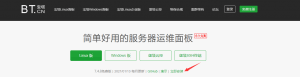
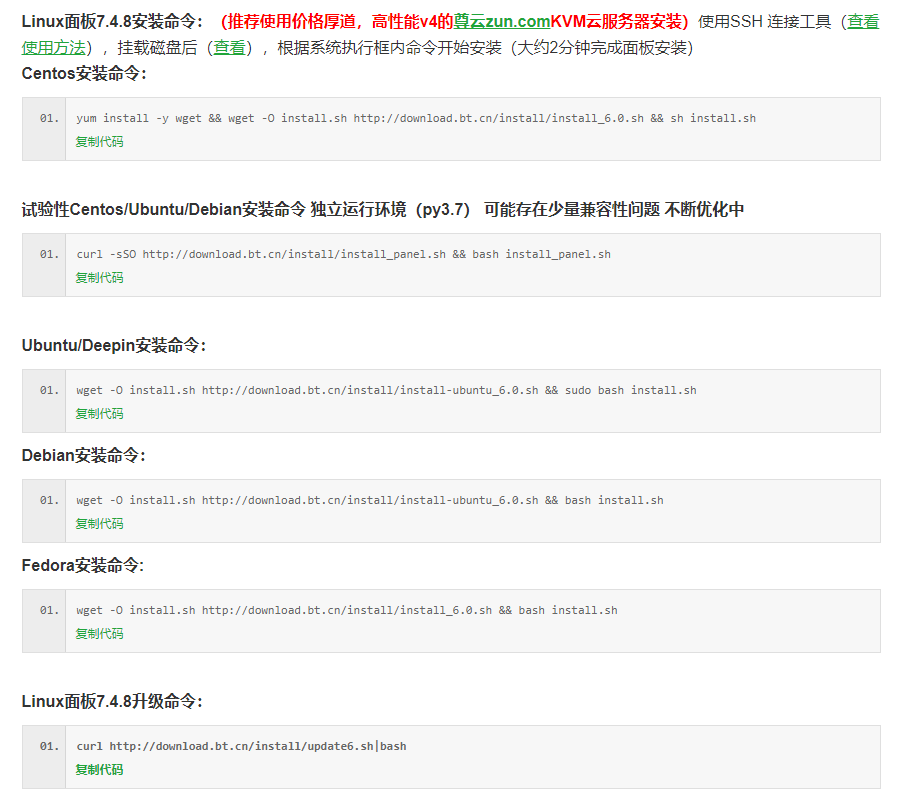
复制好安装命令后回到宝塔SSH终端,鼠标右键单机粘贴至绿光闪烁点,回车安装。

一般情况回车之后会显示一串代码,最后选项是y/n,我们输入y后再次回车。
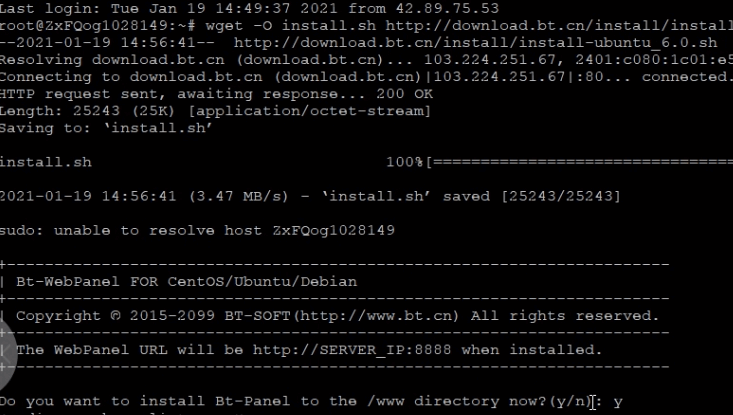
等安装完成后会出现下图内容,我们吧他们都复制起来。
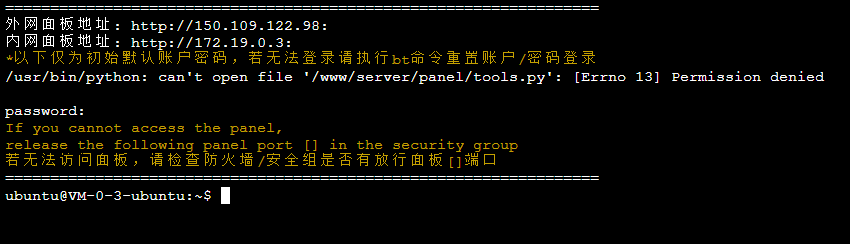
然后打开浏览器输入外网面板地址,同意协议后输入账号密码,登录宝塔面板。
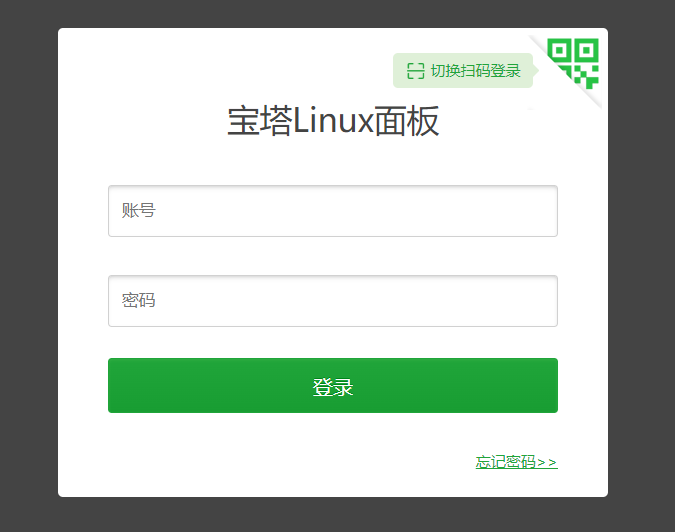
登录之后会有两个系统选项,一个是LAMP另一个是LNMP,新手的话选择第一个LAMP就可以,PHP版本按照需求去选择。
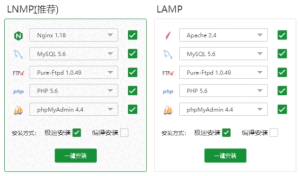
安装完成之后点击软件商店–一键部署-选择WordPress-一键部署
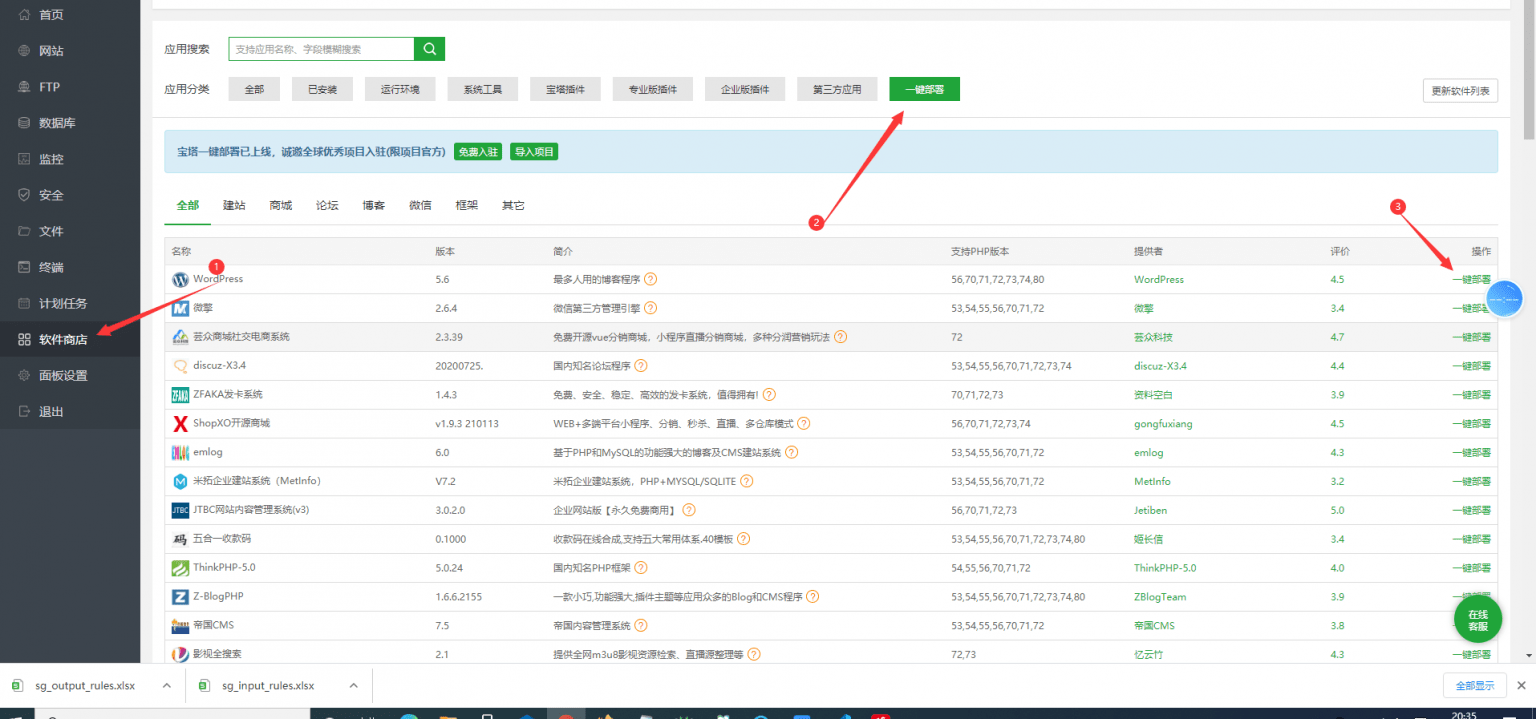
输入自己的网站,打开数据库功能,FTP功能按需打开,点击提交。
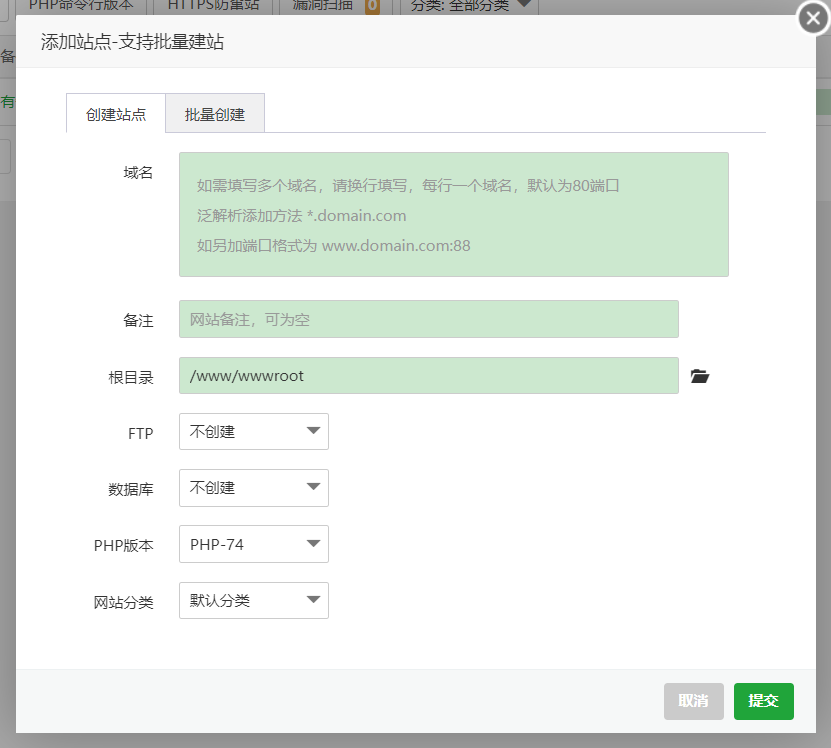
之后点击域名直接访问,安装语言自己选择,数据库名、用户名、密码我们可以点击宝塔面板的数据库功能,会直接显示需要的数据(数据库名、用户名为同一个)。
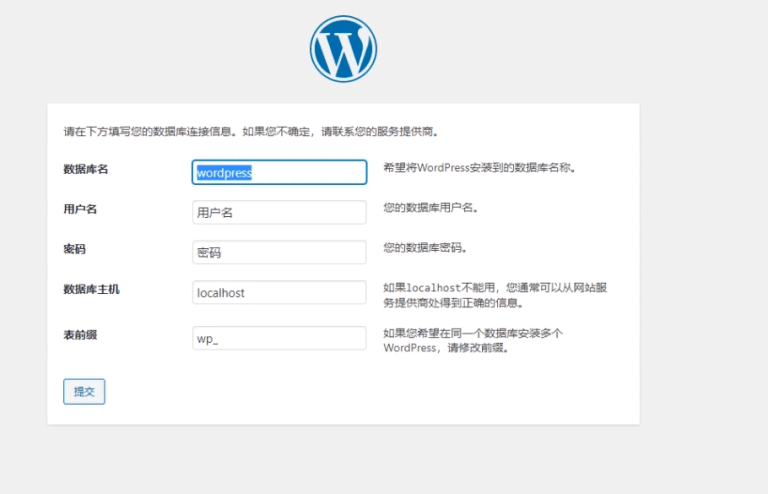
最后自己设置后台登录的账号与密码还有邮箱即可。
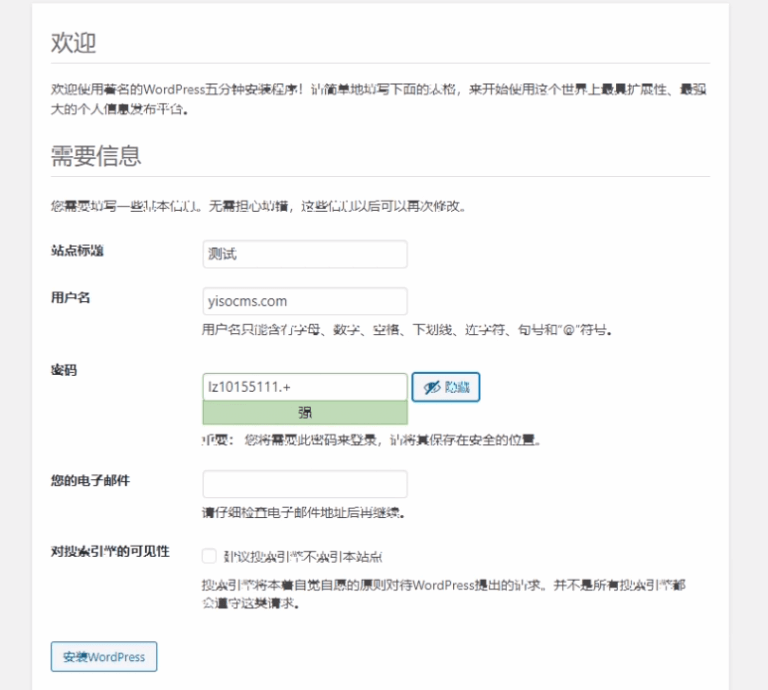
现在我们去主页看看吧!
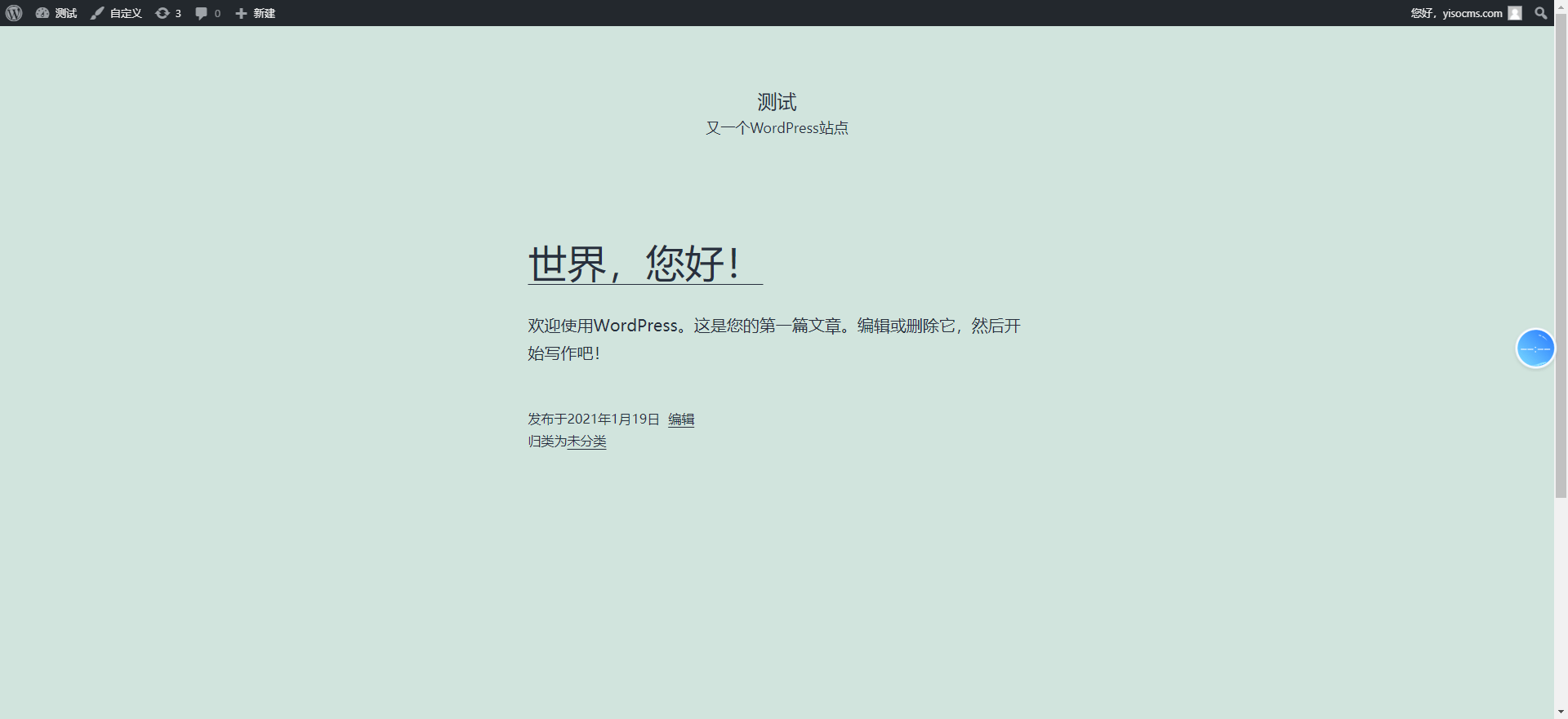
以上就是WordPress搭建的全教程。
------本文内容已结束,喜欢请分享------感谢您的访问,Ctrl+D收藏本站吧!

© 版权声明
THE END



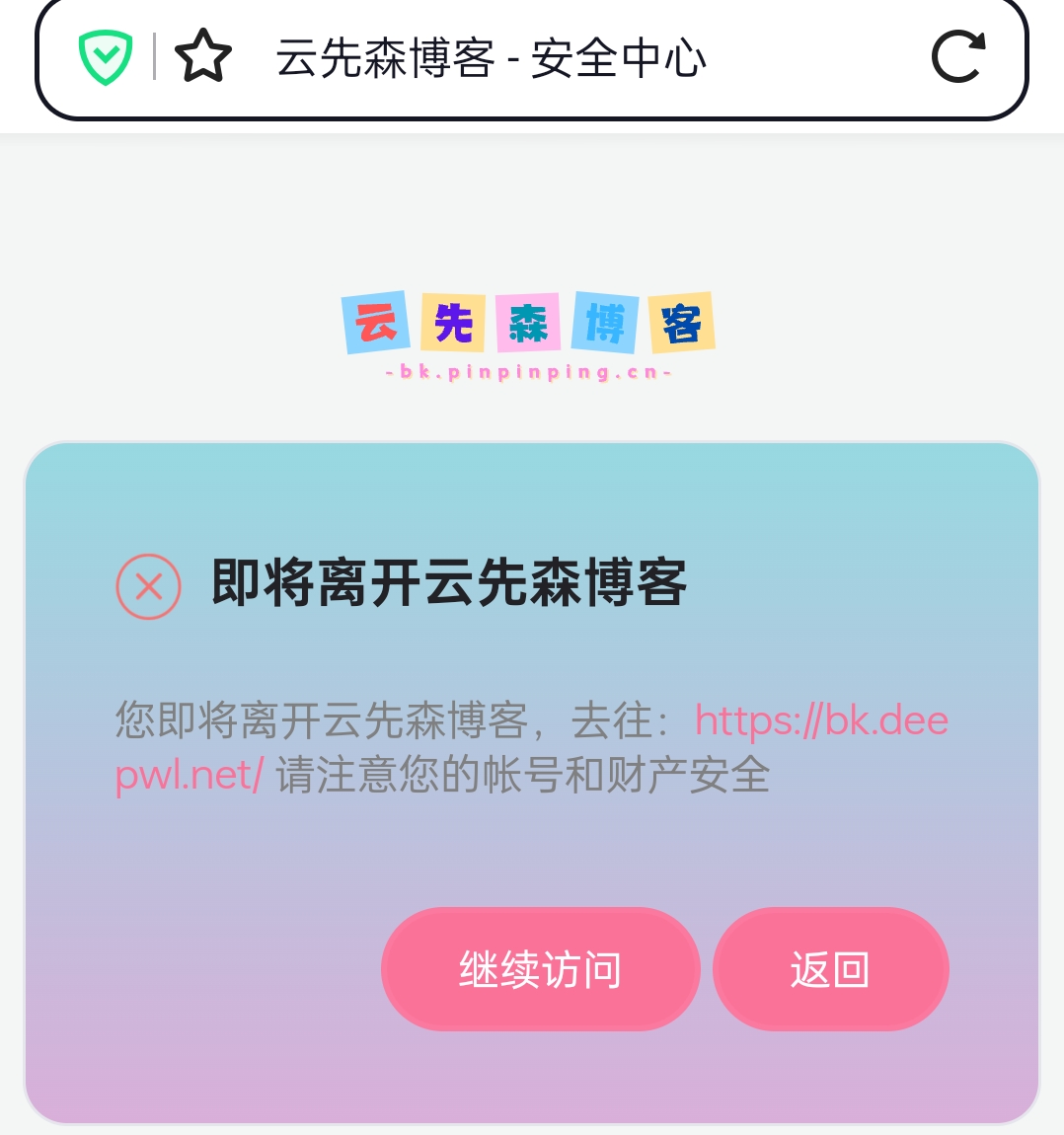





请登录后查看评论内容